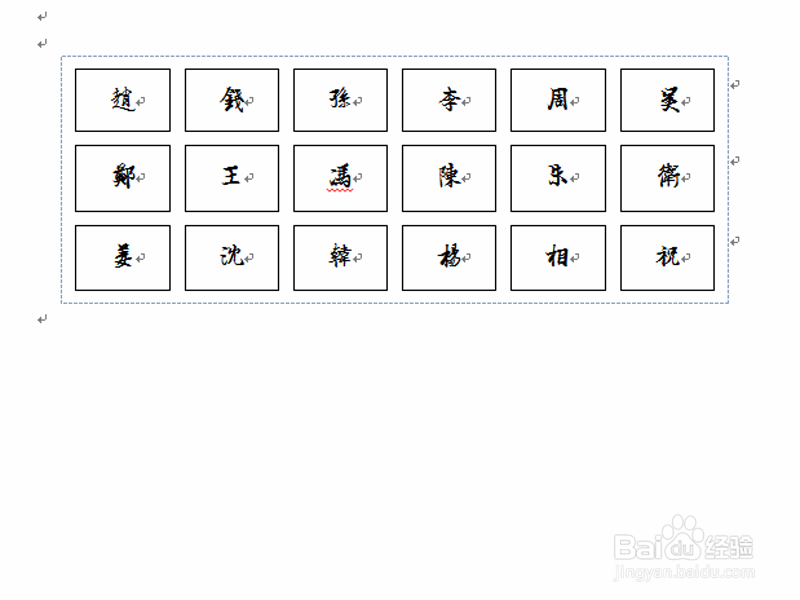1、首先启动word2010,执行文件-打开命令,打开一份含有表格内容的文档。
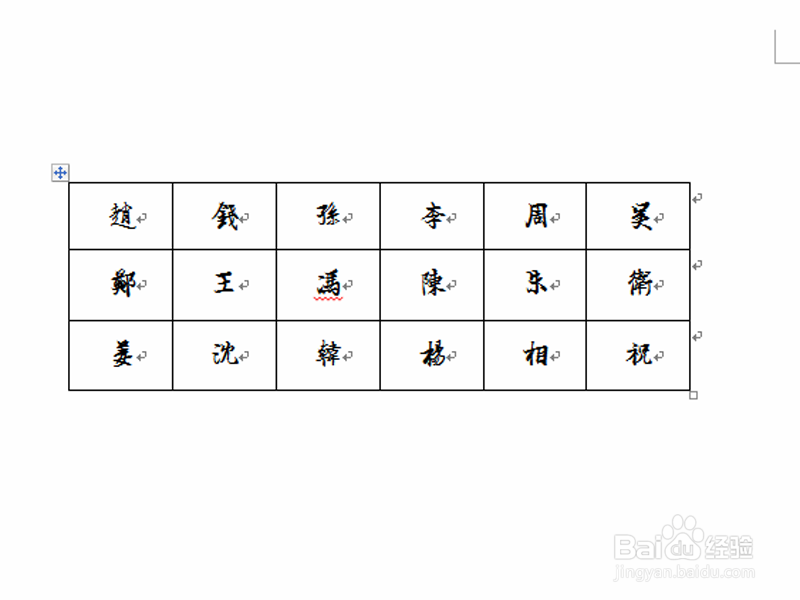
2、右键单击表格,从下拉菜单中选择表格属性选项,接着弹出表格属性对话框。

3、切换到表格选项卡,点击右下方的选项按钮,弹出表格选项对话框。

4、接着勾选允许调整单元格间距选项,设置0.3厘米,点击确定按钮。
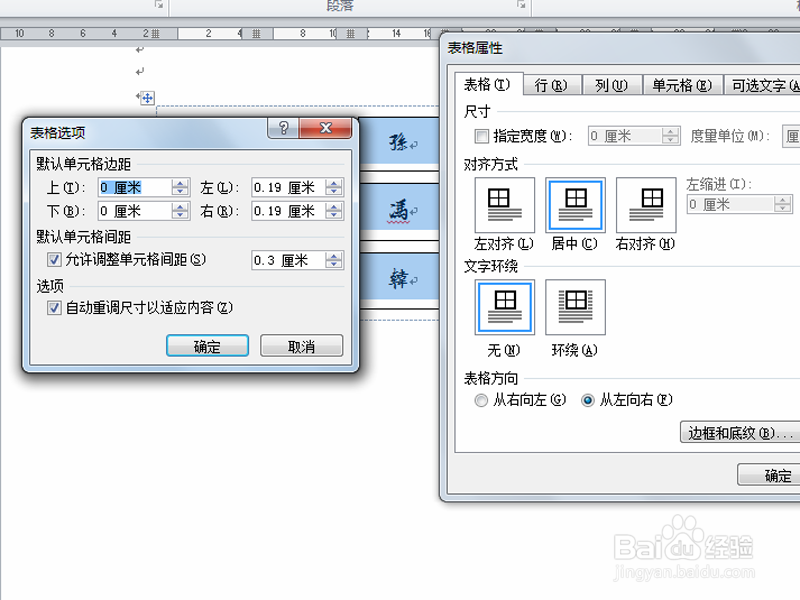
5、接着点击边框和底纹按钮,设置边框为无,点击自定义,设置内部边框。
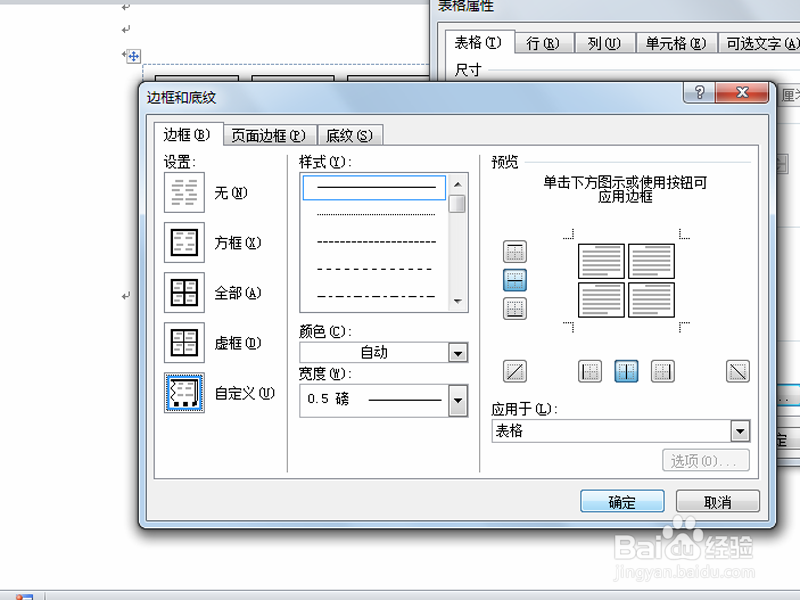
6、确定之后,查看效果,这样就完成了批量字符边框的设置了。
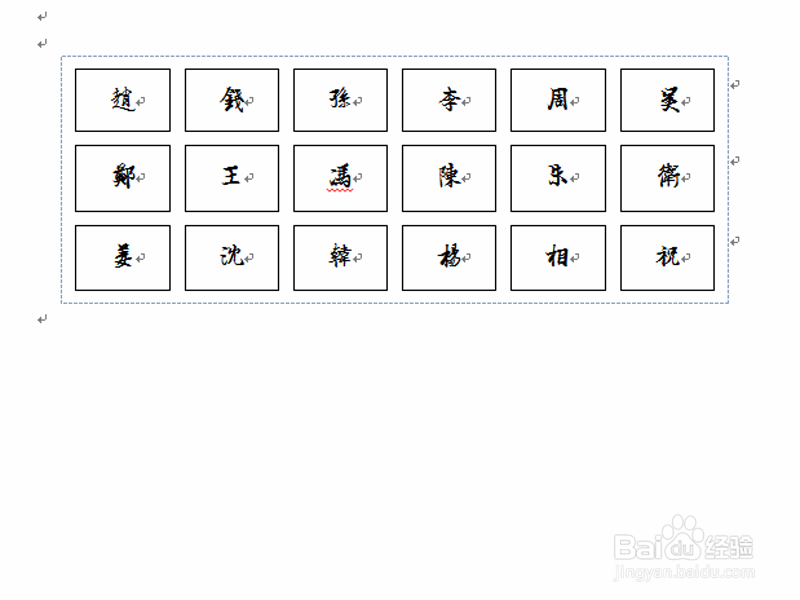
1、首先启动word2010,执行文件-打开命令,打开一份含有表格内容的文档。
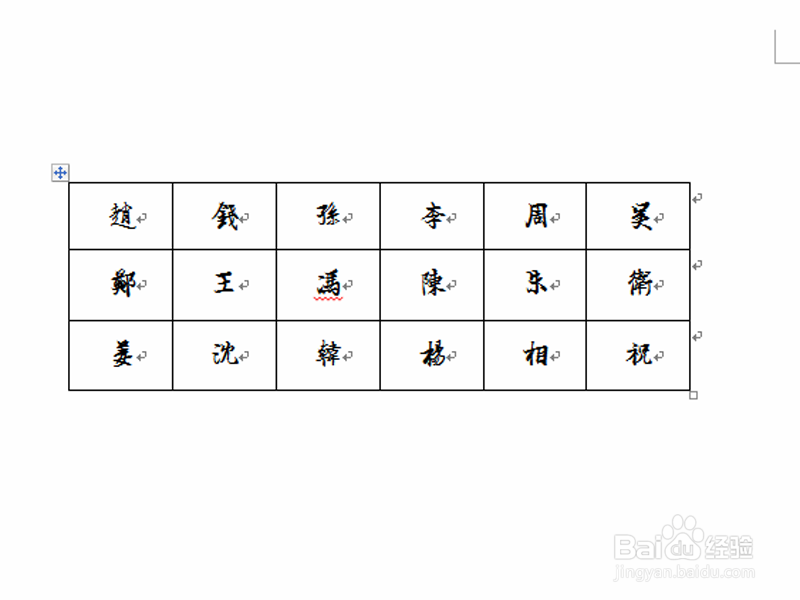
2、右键单击表格,从下拉菜单中选择表格属性选项,接着弹出表格属性对话框。

3、切换到表格选项卡,点击右下方的选项按钮,弹出表格选项对话框。

4、接着勾选允许调整单元格间距选项,设置0.3厘米,点击确定按钮。
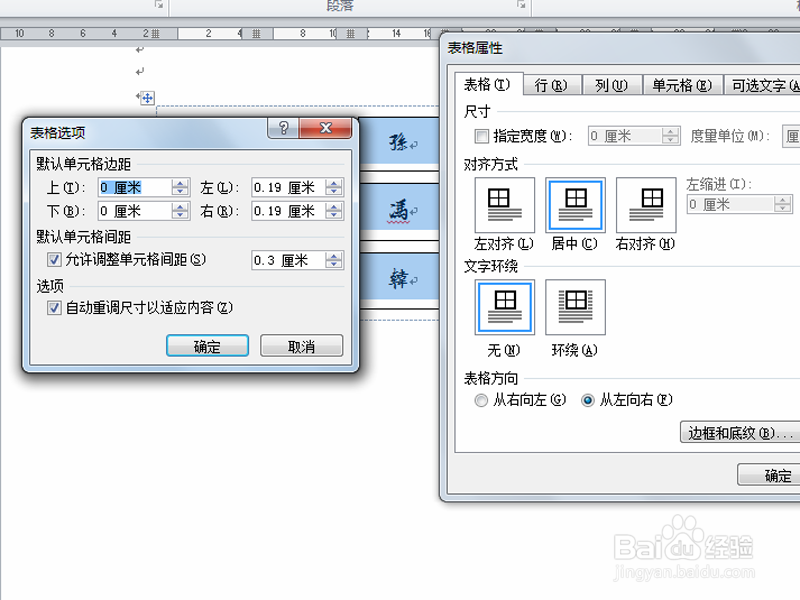
5、接着点击边框和底纹按钮,设置边框为无,点击自定义,设置内部边框。
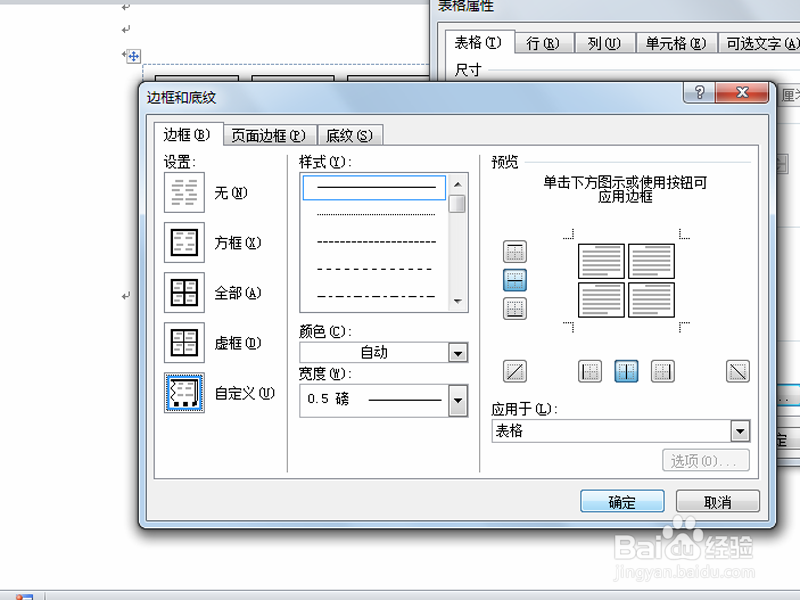
6、确定之后,查看效果,这样就完成了批量字符边框的设置了。